Spoločnosť Xiaomi spustila v októbri minulý rok svoju Android-TV napájanú set-top box, Mi Box, a od fanúšikov to všetko videl. Koniec koncov, krabica je vybavená technológiou 4K streamingu, HDR, Android TV 6.0, procesorom Cortex A-53 Quad-core s frekvenciou 2, 0 GHz, 2 GB RAM a 8 GB vstavaným pamäťou Flash. To všetko v krásnom remeselníckom balení, za cenovú cenu $ 69. Ak ste si kúpili drobné napájané zariadenie Mi Box, môžete nastaviť a používať krabicu Android TV:
Poznámka : Zatiaľ čo toto je nastavenie Mi Box, proces by mal byť rovnaký takmer vo všetkých televízore Android TV. Niektoré vopred nainštalované aplikácie sa však môžu líšiť.
Nastavenie televízora Android TV Mi: Predpoklady
Pomocou štandardného kábla HDMI môžete pripojiť zariadenie Android TV Mi Box k televízoru. Môžete potom zapojiť napájací zdroj a začať nastavovať Mi Box.

Než sa dostanete k zostaveniu Mi Boxu, je tu pár vecí, ktoré potrebujete na to, aby ste boli šikovný. Tie sú založené na problémoch, ktorým som čelil pri nastavení Mi Box na televízore FHD s rozlíšením 1080p. Pred pripojením vášho Mi Boxu k televízoru sa uistite, že máte nasledujúce nastavenie:
- WiFi sieť, ktorá nevyžaduje žiadne ďalšie prihlasovacie údaje, za heslom WiFi. To je presne dôvod, prečo WiFi v mojej práci nefungoval, a musel som použiť hotspot z môjho iPhone.
- 2 batérie typu AAA pre diaľkové ovládanie. Nie sú zahrnuté v balení a musia sa zakúpiť samostatne.
- Veľa trpezlivosti pri zadávaní hesiel pri prihlasovaní do siete WiFi a pri prihlasovaní do účtu Google.
Nastavte Mi Box
Nastavenie Mi Boxu je pomerne jednoduchá úloha, ak sa nezmieňujete pri zadávaní hesiel pomocou diaľkového ovládania. Po pripojení krabice Mi Box k napájaniu a k televízoru pomocou kábla HDMI, nastavenie je vlastne všetko nasledovať kroky zobrazené na obrazovke. Ak však potrebujete trochu viac pomoci, všetky kroky sú podrobne uvedené:
- Pripojte zariadenie Mi Box k napájaniu a váš televízor pomocou dodaného kábla HDMI. Stlačením tlačidla napájania na diaľkovom ovládači ho zapnite. Uvidíte úvodnú obrazovku Android Marshmallow, po ktorej nasleduje obrazovka "Welcome" . Tu si môžete vybrať preferovaný jazyk .

- Políčko sa vás potom spýta, či máte k dispozícii rýchle nastavenie pre telefón s Androidom alebo pre tablet. Nikdy som nenašiel žiadnu, preto som si vybrala "Nie". Ak tak urobíte, môžete vybrať aj možnosť Áno.

- Ďalej musíte Mibox pripojiť k WiFi sieti . Použil som hotspot z môjho iPhone. Ak je vaša sieť Wi-Fi zabezpečená (skutočne by mala byť!), Zadajte heslo a pokračujte.

- Služba Mi Box sa potom pripája k vašej sieti WiFi a ak je pripojenie úspešné, pokúsi sa vás pripojiť k spoločnosti Google. Potom sa budete musieť prihlásiť do svojho účtu Google, aby ste mohli nastaviť televíziu Android.

- Potom budete musieť súhlasiť so zmluvnými podmienkami spoločnosti Google, so zásadami ochrany osobných údajov atď. Budete tiež mať možnosť povoliť prístup k polohe pre aplikácie a tiež odoslať anonymné údaje o používaní spoločnosti Google na zlepšenie televízie Android.

- Potom bude nastavenie dokončené a budete presmerovaní na hlavné rozhranie Android TV.

To je v podstate všetko, čo musíte urobiť, aby ste nastavili Mi Box a konvertovali váš HDTV na Android TV.
Používanie televízie Android TV Mi Box: Pochopenie vzdialenosti
Teraz, keď ste nastavili svoje zariadenie Mi Box, je na čase presne pochopiť, ako navigovať okolo krásneho televízora Android TV. Diaľkové ovládanie, ktoré je súčasťou prístroja Mi Box, je vašim rozhraním s televízorom a je dôležité, aby ste pochopili, že je to veľa tlačidiel.

1. Tlačidlo na hornej strane je tlačidlo napájania . Použijete to na zapnutie Mi Boxu a spánku.
2. Práve pod to je kruhové 4-smerové tlačidlo, ktoré môžete použiť na navigáciu v rozhraní televízora Android a na výber aplikácií a položiek ponuky.
3. Tlačidlo v strede navigačného tlačidla slúži na výber zvýraznenej možnosti, spúšťania aplikácií atď.
4. Pod tým sú tri tlačidlá, to je to, čo robia (zľava doprava):
- Tlačidlo Späť : Toto tlačidlo môžete použiť na návrat do ponúk a mimo ponuiek aplikácií.
- Tlačidlo domáceho počítača: Toto tlačidlo môžete stlačiť kedykoľvek a prejdete priamo do domáceho rozhrania televízie Android bez ohľadu na to, kde sa nachádzate.
- Tlačidlo na mikrofón : Toto tlačidlo môžete použiť na aktiváciu mikrofónu a vyhľadávanie televíznych relácií, videozáznamov, vyhľadávanie informácií v službe Google a vykonávanie oveľa viac v televízore Android. Mimochodom, mikrofón je na spodnej strane diaľkového ovládača.
5. Posledné dve tlačidlá sú tlačidlá na zvýšenie hlasitosti a zníženie hlasitosti, ktoré by mali byť celkom samozrejmosťou.
Poznámka : Pomocou tlačidla napájania + zníženia hlasitosti môžete získať snímky obrazovky na televízore Mi.
Mi Box Android TV: Rozhranie
Mi Box používa systém Android 6.0 Marshmallow a samotné rozhranie je veľmi jednoduché na navigáciu a pochopenie. Existuje rad navrhnutých filmov na sledovanie, po ktorých nasleduje množstvo streamingových služieb, ktoré môžete použiť vo svojom televízore Android.
Krabica Mi Box prichádza s dobre známymi streamingovými aplikáciami ako Netflix, Sling, HBO NOW, Hulu atď. A ak používate tieto služby, môžete sa jednoducho prihlásiť na televíziu Android a začať sledovať.

Nasleduje zoznam aplikácií, ktoré sú súčasťou vašej televízie Android. Uvidíte zvyčajných podozrivých, ako sú YouTube, Obchod Google Play, Hudba Play a ďalšie, s nastaveniami a možnosťami WiFi na samom konci.
Takmer každá aplikácia pre systém Android môže byť nainštalovaná v televízii Android, a to buď zo služby Play Store alebo prostredníctvom bočného smerovania. Nie všetky aplikácie pre Android však fungujú dobre, ak nie sú optimalizované pre televízne rozhranie.
Ak to zhrnieme, rozhranie Android TV sa dá ľahko navigovať a pochopiť s dobre definovanými sekciami, veľkými, dobre navrhnutými dlaždicami pre aplikácie a celkovým výkonom kvapaliny.
Nastavte a používajte televízor Android TV Mi Box s televízorom
Android TV Mi Box je určite dobrý spôsob, ako previesť nudné staré televízie do inteligentnej televízie poháňanej Androidom. Navyše, vďaka špecifikáciám ako Mi Box sa môže pochváliť a cena, ktorá nie je príliš náročná na peňaženku pre funkčnosť, ktorú poskytuje, Mi Box je určite niečo, čo by ste mali zvážiť, ak máte záujem o televízory Android. Keďže Mi Box sa pripája k WiFi, môžete ľahko sledovať videá YouTube, streamovať svoje obľúbené televízne relácie z Netflixu a tiež zakúpiť filmy zo služby Filmy Google Play. Mi Box je naozaj skvelý zážitok z televízie Android v malom balíčku, ktorý sa dá ľahko zamilovať.
Ako vždy, chceme poznať vaše myšlienky na televízoroch Android, Mi Box, rovnako ako vaše myšlienky na to, ako to vyzerá a vystupuje. Dajte nám vedieť v sekcii komentárov nižšie.
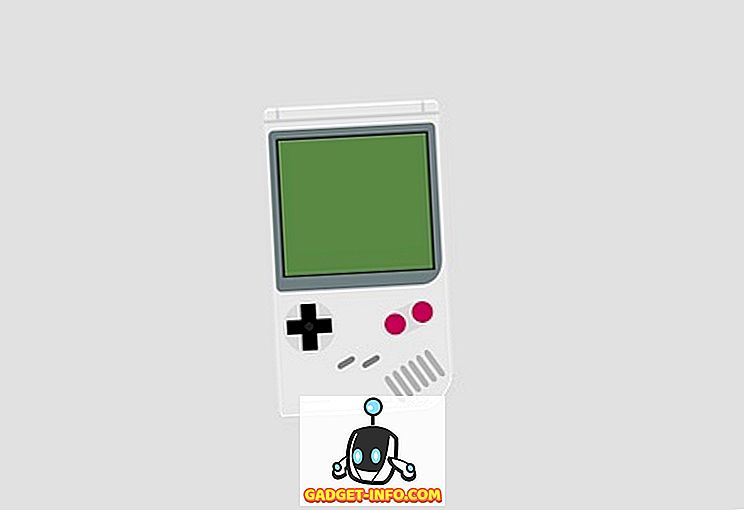
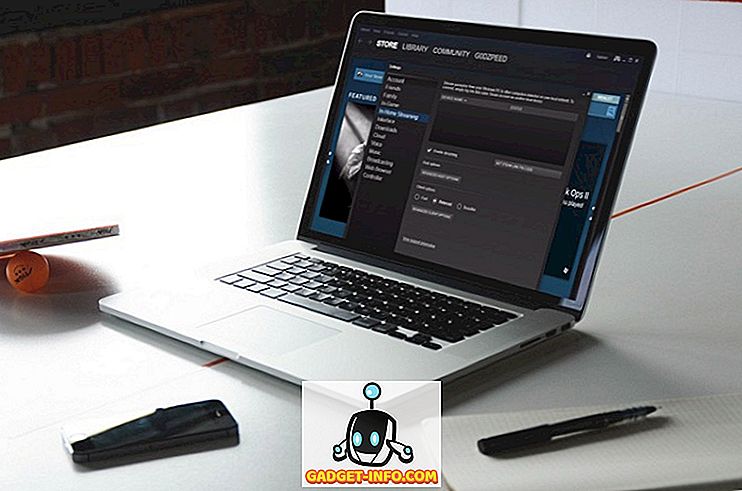





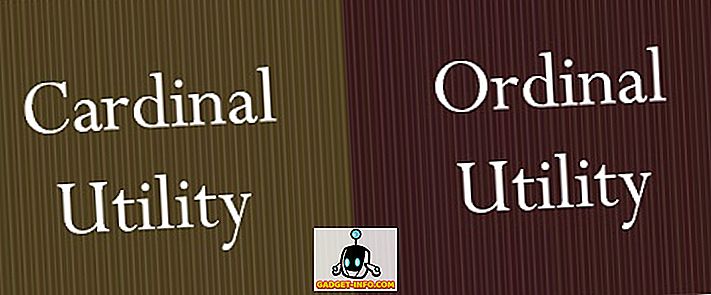
![sociálne médiá - História navigácie spoločnosti Google od roku 1998 do roku 2011 [PICS]](https://gadget-info.com/img/social-media/167/google-s-navigation-history-from-1998-2011-5.png)
